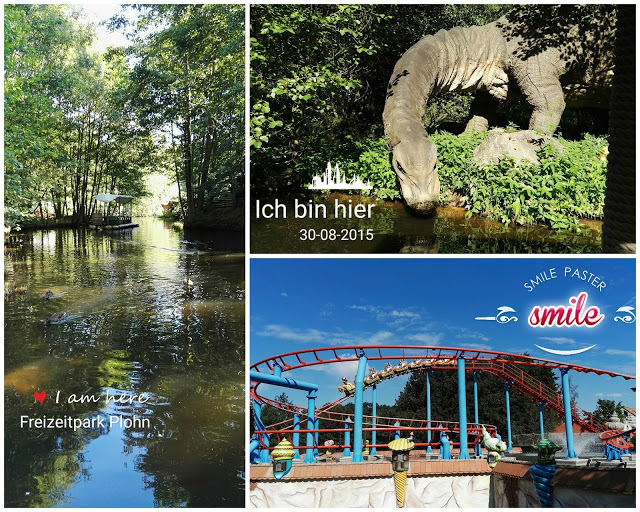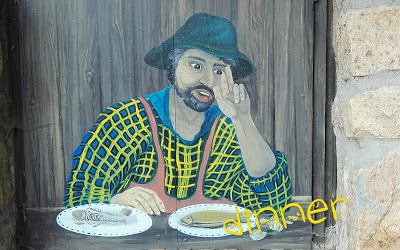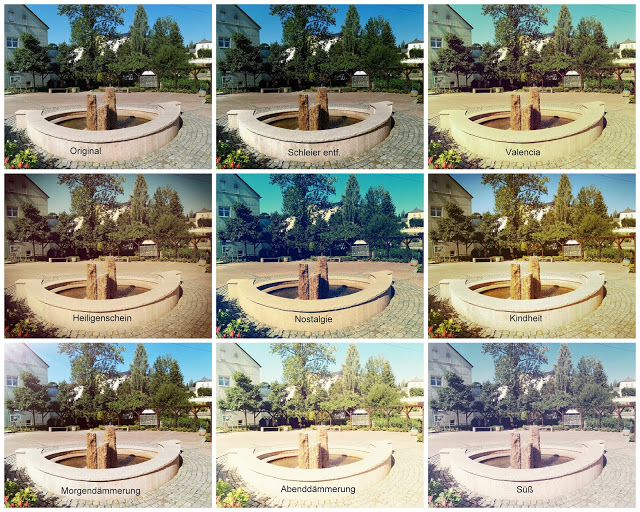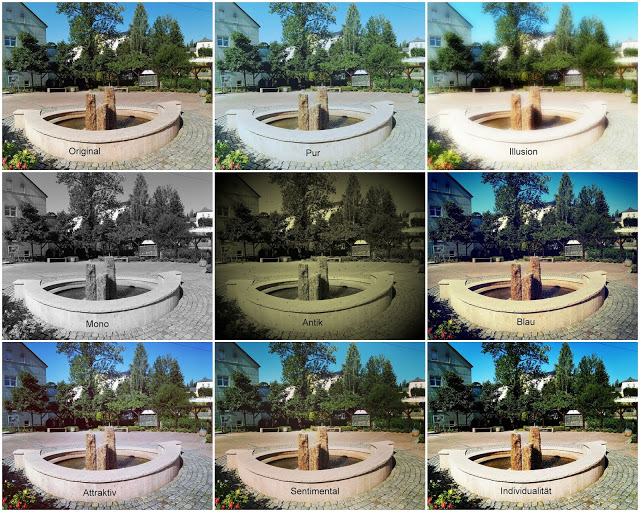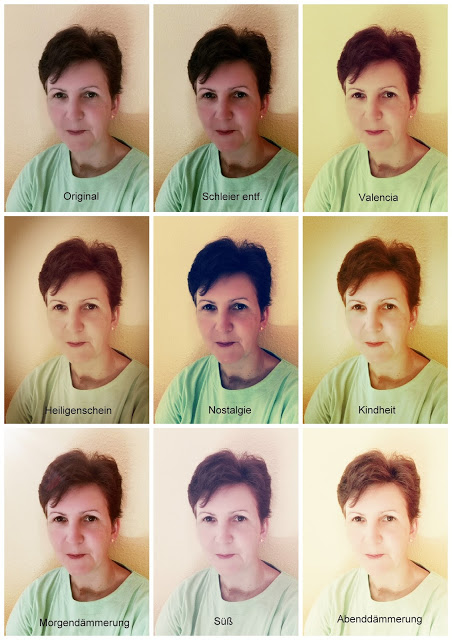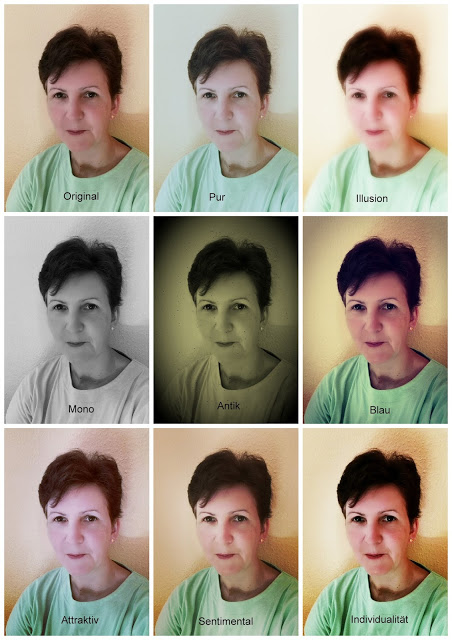Nachdem Ihr gestern schon etwas über die tolle Kamera des Huawei P8 erfahren habt, sind vielleicht schon einige von Euch ins Schwärmen geraten. Heute komme ich nun zu einigen kreativen Kamerafunktionen, mit denen Fotografieren so richtig Spaß macht. Beginnen möchte ich mit dem Perfekten Selfie, da Selfies heutzutage besonders bei Jugendlichen sehr beliebt sind.
Perfektes Selfie
Hier
könnt Ihr benutzerdefinierte Beauty-Einstellungen für die
Verschönerungseffekte einstellen. Dabei müsst Ihr – nachdem Ihr bei den
Einstellungen “Perfektes Selfie” auf “Ein” gestellt habt – 3
verschiedene Aufnahmen von Euch machen, von vorn, von der Seite und den
Blick nach unten gerichtet. Dann wird ein optimales Ergebnis angezeigt,
welches Ihr aber selbst noch optimieren könnt, falls es Euch so noch
nicht richtig gefällt. Es stehen dabei verschiedene Optionen zur
Verfügung, die mit einem Schieberegler von 0 – 10 individuell benutzt
werden können.
Hier ein paar Beispiele von den Optionen:
- Glatt
- Schlankes Gesicht
- Schönheitsfehler
- Blitzflecken
- Augen optimieren (z.B. vergrößern)
- Augenringe
- weiße Zähne
usw.
Wenn Ihr die Einstellungen dann
alle gespeichert habt, braucht Ihr nur noch im Verschönern-Modus den
runden Kreis antippen, um ein Foto aufzunehmen.
Solltet
Ihr vergessen haben “Perfektes Selfie” auf “ein” zustellen, so könnt
Ihr Euer Foto auch im Nachhinein mit “Verschönern” noch bearbeiten. Ein
perfektes Selfie kann jedoch nur gemacht werden, wenn es vorher
eingestellt wurde.
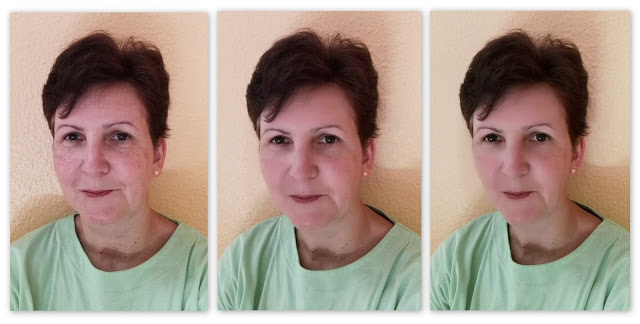 |
| links ohne “perfektes Selfie” – in der Mitte mit “Verschönern” bearbeitet – rechts “perfektes Selfie” |
Für die, die es interessiert: es wurde keinerlei Make-up verwendet. Selbstverständlich kann man auch damit Einiges kaschieren.
Wasserzeichen
Mit
dieser genialen Funktion lassen sich Fotos noch perfekter gestalten,
denn damit könnt Ihr z.B. Uhrzeit, Standort, Wetter, Stimmung und Essen
direkt mit aufs Foto bringen. Auch hier könnt Ihr das Wasserzeichen vor der Aufnahme im Kamera-Menü wählen (sinnvoll bei Uhrzeit und Wetterangaben) oder das Bild im Nachhinein bearbeiten.
Für die nachträgliche Bildbearbeitung
wählt Ihr in der Galerie das entsprechende Foto aus, welches Ihr
bearbeiten möchtet. Dann tippt Ihr auf den Bildschirm unten über die
angezeigten 3 Zeichen, danach auf Bearbeiten, dann rechts rüberziehen bis Wasserzeichen. Wenn Ihr dann WASSERZEICHEN
antippt, könnt Ihr eine Vorauswahl treffen und Euch das Bild mit der
Vorschau anschauen. Allerdings müsst Ihr für Wetter- und Ortsangaben mit
Mobilen Daten verbunden sein.
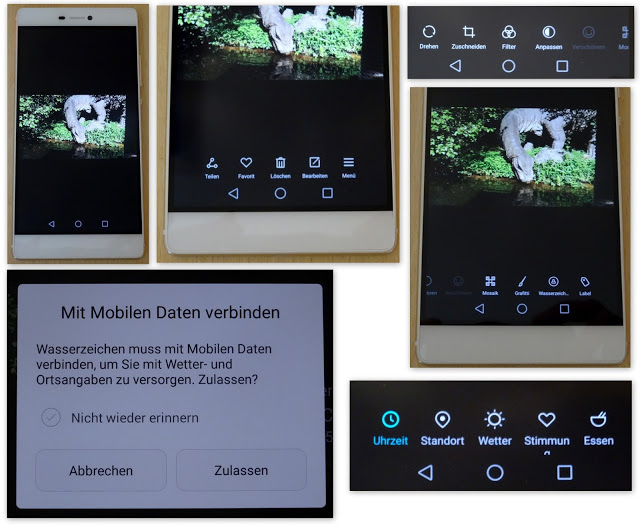 |
| nachträgliche Bildbearbeitung Wasserzeichen |
Bei den folgenden Bildern habe
ich das Wasserzeichen erst im Nachhinein eingefügt. Ich finde diese
Funktion sehr gut, gibt sie den Erinnerungsfotos erst das gewisse Etwas.
Filter
Viele kennen Filtereinstellungen bereits von Bildbearbeitungsprogrammen. Das Huawei P8 bietet allerdings noch eine größere Auswahl. Vor dem Speichern kann man sich mittels “Vergleichen” nochmal den Unterschied zum Originalfoto deutlich machen. Ganz wichtig auch noch, beim Speichern des bearbeiteten Fotos bleibt das Original noch erhalten und wird nicht überschrieben. Damit Ihr Euch auch etwas unter den verschiedenen Filter-Effekten vorstellen könnt, habe ich Euch diese anhand von zwei verschiedenen Fotoaufnahmen deutlich gemacht.
Wie Ihr seht, könnt Ihr mit diesem Smartphone richtig tolle Bilder machen und kreativ sein. Durch die Anwendung von Effekten können aus langweiligen Bildern richtiger Hingucker-Fotos werden, die vielleicht manchmal schon etwas Mysteriöses oder Zauberhaftes an sich haben.
Bestes Foto
Bei dieser Funktion macht die Kamera in schneller Abfolge 10 Fotos und wählt vorab das beste Foto aus. Dieses könnt Ihr bestätigen und speichern, aber auch ein anderes Foto auswählen. Das ist ganz praktisch, besonders wenn Ihr Kinder oder Tiere als Motiv ausgewählt habt. Sobald Ihr Euer bestes Foto gespeichert habt, werden die 9 anderen gelöscht.
Weitere Optionen für die Bildbearbeitung sowie Kamerafunktionen
Gesamtfokus
Macht man eine Fotoaufnahme, nachdem man GESAMTFOKUS ausgewählt hat, kann man danach oder auch später einen anderen Fotobereich auswählen, der fokussiert werden soll.
Super-Nacht
Das Telefon passt den ISO-Wert und die Belichtungszeit je nach Helligkeit der Umgebung automatisch an, um bessere Nachtaufnahmen zu erzeugen.
Audionotiz
Mit dieser Funktion könnt Ihr einen kurzen Audio-Clip (max. 10 Sekunden, die Zeit wird Euch angezeigt) aufnehmen, nachdem Ihr ein Foto aufgenommen habt. Dies wird dann zusammen mit dem Foto gespeichert und lässt sich in der Galerie abspielen (Lautsprecher-Symbol).
Wenn Ihr ein Foto nach der Aufnahme bearbeiten möchtet, stehen Euch auch die Optionen DREHEN, ZUSCHNEIDEN und ANPASSEN zur Verfügung. Beim ANPASSEN könnt Ihr Helligkeit, Kontrast und Sättigung verändern.
Eine Zusammenfassung und mein Fazit gibt es im nächsten Bericht.